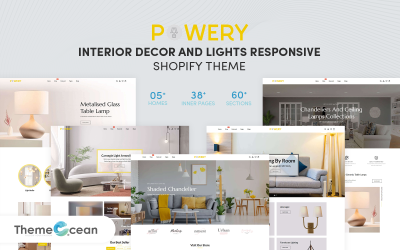
在Visual Studio Code(简称VS Code)中设置字体大小是一个相对简单的操作,但对于初学者来说,可能需要一些详细的指导。本文将详细介绍如何在VS Code中设置字体大小,包括通过图形界面和配置文件两种方式,并探讨一些与字体相关的其他设置,以帮助用户更好地定制自己的开发环境。
1. 通过图形界面设置字体大小
1.1 打开设置界面首先,打开VS Code。在顶部菜单栏中,点击“文件”(File),然后选择“*项”(Preferences),再选择“设置”(Settings)。你也可以使用快捷键 Ctrl + ,(Windows/Linux)或 Cmd + ,(Mac)来快速打开设置界面。
1.2 搜索字体设置在设置界面的搜索框中,输入“font size”或“字体大小”。你会看到多个与字体相关的选项,包括“Editor: Font Size”(编辑器字体大小)和“Terminal: Font Size”(终端字体大小)。
1.3 调整字体大小点击“Editor: Font Size”选项,你会看到一个输入框,默认值通常是14或16。你可以直接在这个输入框中输入你想要的字体大小,比如12、14、16、18等。VS Code会立即应用这个更改,你可以在编辑器中看到字体的变化。
1.4 调整终端字体大小如果你还想调整终端中的字体大小,可以找到“Terminal: Font Size”选项,并按照同样的方式进行设置。终端字体大小的调整会影响到你在VS Code中使用的集成终端。
1.5 保存设置在调整完字体大小后,VS Code会自动保存这些设置。你可以关闭设置界面,继续你的工作。
2. 通过配置文件设置字体大小
2.1 打开配置文件除了通过图形界面设置字体大小,你还可以通过编辑配置文件来实现。首先,打开VS Code的设置界面,然后点击右上角的“打开设置(JSON)”按钮。这将打开一个名为 settings.json 的文件,其中包含了所有自定义的设置。
2.2 添加字体大小设置在 settings.json 文件中,你可以添加或修改以下代码来设置字体大小:
{ "editor.fontSize": 16, "terminal.integrated.fontSize": 14 }在这个例子中,editor.fontSize 设置了编辑器的字体大小为16,terminal.integrated.fontSize 设置了终端的字体大小为14。你可以根据需要调整这些值。
2.3 保存配置文件在编辑完 settings.json 文件后,按下 Ctrl + S(Windows/Linux)或 Cmd + S(Mac)保存文件。VS Code会立即应用这些更改。
3. 其他与字体相关的设置
3.1 设置字体族除了字体大小,你还可以设置字体族(即字体类型)。在 settings.json 文件中,你可以添加以下代码:
{ "editor.fontFamily": "Consolas, Courier New, monospace" }在这个例子中,editor.fontFamily 设置了编辑器的字体族为Consolas,如果系统中没有Consolas,则会使用Courier New,*是monospace作为备用字体。
3.2 设置行高你还可以调整行高,以使代码更易于阅读。在 settings.json 文件中,添加以下代码:
{ "editor.lineHeight": 24 }在这个例子中,editor.lineHeight 设置了行高为24像素。你可以根据需要调整这个值。
3.3 设置字重字重(即字体的粗细)也是一个可以调整的参数。在 settings.json 文件中,添加以下代码:
{ "editor.fontWeight": "bold" }在这个例子中,editor.fontWeight 设置了字体的粗细为粗体。你可以将其设置为 normal、bold 或其他支持的值。
4. 使用扩展自定义字体
4.1 安装字体扩展VS Code支持通过扩展来进一步自定义字体。你可以在扩展市场中搜索并安装字体相关的扩展,比如“Font Switcher”或“Custom Fonts”。
4.2 配置字体扩展安装完字体扩展后,你可以按照扩展的说明进行配置。通常,这些扩展会提供更多的字体选项和更灵活的配置方式。
5. 使用快捷键调整字体大小
5.1 增加字体大小你可以使用快捷键 Ctrl + =(Windows/Linux)或 Cmd + =(Mac)来快速增加字体大小。
5.2 减小字体大小你可以使用快捷键 Ctrl + -(Windows/Linux)或 Cmd + -(Mac)来快速减小字体大小。
5.3 重置字体大小如果你想重置字体大小为默认值,可以使用快捷键 Ctrl + 0(Windows/Linux)或 Cmd + 0(Mac)。
6. 使用命令行参数设置字体大小
6.1 启动VS Code时设置字体大小你还可以在启动VS Code时通过命令行参数来设置字体大小。例如,在终端中输入以下命令:
code --font-size=18这将启动VS Code,并将字体大小设置为18。
7. 使用主题设置字体大小
7.1 选择主题VS Code支持多种主题,不同的主题可能会影响字体的显示效果。你可以在设置界面中搜索“Color Theme”来选择不同的主题。
7.2 自定义主题字体有些主题允许你自定义字体大小。你可以在主题的设置文件中添加或修改字体大小相关的参数。
8. 使用工作区设置字体大小
8.1 创建工作区设置如果你希望在不同的项目中使用不同的字体大小,可以创建工作区设置。在项目根目录下创建一个 .vscode 文件夹,并在其中创建一个 settings.json 文件。
8.2 配置工作区字体大小在 settings.json 文件中,添加以下代码:
{ "editor.fontSize": 14 }这将使当前项目的字体大小设置为14,而不会影响其他项目。
9. 使用插件管理器设置字体大小
9.1 安装插件管理器你可以安装插件管理器(如“Settings Sync”)来同步你的VS Code设置,包括字体大小。
9.2 同步字体大小设置通过插件管理器,你可以将字体大小设置同步到云端,并在其他设备上快速应用这些设置。
10. 使用用户片段设置字体大小
10.1 创建用户片段你还可以通过创建用户片段来快速插入字体大小设置。在命令面板中输入“Preferences: Configure User Snippets”,然后选择“New Global Snippets file”。
10.2 添加字体大小片段在片段文件中,添加以下代码:
{ "Set Font Size": { "prefix": "fontsize", "body": [ "editor.fontSize": 16 ], "description": "Set font size to 16" } }这样,你可以通过输入 fontsize 来快速插入字体大小设置。
11. 使用任务设置字体大小
11.1 创建任务你还可以通过创建任务来自动化字体大小的设置。在 .vscode 文件夹中创建一个 tasks.json 文件。
11.2 配置任务在 tasks.json 文件中,添加以下代码:
{ "version": "2.0.0", "tasks": [ { "label": "Set Font Size", "type": "shell", "command": "code --font-size=18" } ] }这样,你可以通过运行任务来设置字体大小。
12. 使用扩展API设置字体大小
12.1 创建扩展如果你是一个开发者,你可以通过创建扩展来自定义字体大小的设置。
12.2 使用扩展API在扩展代码中,你可以使用 vscode.workspace.getConfiguration 方法来获取和设置字体大小。
const vscode = require(vscode); function setFontSize(size) { const config = vscode.workspace.getConfiguration(); config.update(editor.fontSize, size, vscode.ConfigurationTarget.Global); } setFontSize(18);13. 使用快捷键绑定设置字体大小
13.1 打开快捷键绑定在VS Code中,你可以通过快捷键绑定来快速设置字体大小。打开命令面板,输入“Preferences: Open Keyboard Shortcuts”。
13.2 添加快捷键绑定在快捷键绑定界面中,你可以添加一个新的快捷键绑定,例如:
{ "key": "ctrl+shift+f", "command": "workbench.action.terminal.fontSize", "args": { "size": 18 } }这样,你可以通过按下 Ctrl + Shift + F 来快速设置终端字体大小为18。
14. 使用插件设置字体大小
14.1 安装插件你可以安装一些专门用于设置字体大小的插件,比如“Font Size Changer”。
14.2 配置插件安装完插件后,你可以按照插件的说明进行配置,通常这些插件会提供更灵活的字体大小设置选项。
15. 使用环境变量设置字体大小
15.1 设置环境变量你还可以通过设置环境变量来影响VS Code的字体大小。在终端中输入以下命令:
export VSCODE_FONT_SIZE=18然后启动VS Code,字体大小将会被设置为18。
16. 使用配置文件设置字体大小
16.1 创建配置文件你可以创建一个配置文件来存储字体大小设置。在项目根目录下创建一个 .vscode 文件夹,并在其中创建一个 settings.json 文件。
16.2 配置字体大小在 settings.json 文件中,添加以下代码:
{ "editor.fontSize": 16 }这将使当前项目的字体大小设置为16。
17. 使用插件管理器设置字体大小
17.1 安装插件管理器你可以安装插件管理器(如“Settings Sync”)来同步你的VS Code设置,包括字体大小。
17.2 同步字体大小设置通过插件管理器,你可以将字体大小设置同步到云端,并在其他设备上快速应用这些设置。
18. 使用用户片段设置字体大小
18.1 创建用户片段你还可以通过创建用户片段来快速插入字体大小设置。在命令面板中输入“Preferences: Configure User Snippets”,然后选择“New Global Snippets file”。
18.2 添加字体大小片段在片段文件中,添加以下代码:
{ "Set Font Size": { "prefix": "fontsize", "body": [ "editor.fontSize": 16 ], "description": "Set font size to 16" } }这样,你可以通过输入 fontsize 来快速插入字体大小设置。
19. 使用任务设置字体大小
19.1 创建任务你还可以通过创建任务来自动化字体大小的设置。在 .vscode 文件夹中创建一个 tasks.json 文件。
19.2 配置任务在 tasks.json 文件中,添加以下代码:
{ "version": "2.0.0", "tasks": [ { "label": "Set Font Size", "type": "shell", "command": "code --font-size=18" } ] }这样,你可以通过运行任务来设置字体大小。
20. 使用扩展API设置字体大小
20.1 创建扩展如果你是一个开发者,你可以通过创建扩展来自定义字体大小的设置。
20.2 使用扩展API在扩展代码中,你可以使用 vscode.workspace.getConfiguration 方法来获取和设置字体大小。
const vscode = require(vscode); function setFontSize(size) { const config = vscode.workspace.getConfiguration(); config.update(editor.fontSize, size, vscode.ConfigurationTarget.Global); } setFontSize(18);21. 使用快捷键绑定设置字体大小
21.1 打开快捷键绑定在VS Code中,你可以通过快捷键绑定来快速设置字体大小。打开命令面板,输入“Preferences: Open Keyboard Shortcuts”。
21.2 添加快捷键绑定在快捷键绑定界面中,你可以添加一个新的快捷键绑定,例如:
{ "key": "ctrl+shift+f", "command": "workbench.action.terminal.fontSize", "args": { "size": 18 } }这样,你可以通过按下 Ctrl + Shift + F 来快速设置终端字体大小为18。
22. 使用插件设置字体大小
22.1 安装插件你可以安装一些专门用于设置字体大小的插件,比如“Font Size Changer”。
22.2 配置插件安装完插件后,你可以按照插件的说明进行配置,通常这些插件会提供更灵活的字体大小设置选项。
23. 使用环境变量设置字体大小
23.1 设置环境变量你还可以通过设置环境变量来影响VS Code的字体大小。在终端中输入以下命令:
export VSCODE_FONT_SIZE=18然后启动VS Code,字体大小将会被设置为18。
24. 使用配置文件设置字体大小
24.1 创建配置文件你可以创建一个配置文件来存储字体大小设置。在项目根目录下创建一个 .vscode 文件夹,并在其中创建一个 settings.json 文件。
24.2 配置字体大小在 settings.json 文件中,添加以下代码:
{ "editor.fontSize": 16 }这将使当前项目的字体大小设置为16。
25. 使用插件管理器设置字体大小
25.1 安装插件管理器你可以安装插件管理器(如“Settings Sync”)来同步你的VS Code设置,包括字体大小。
25.2 同步字体大小设置通过插件管理器,你可以将字体大小设置同步到云端,并在其他设备上快速应用这些设置。
26. 使用用户片段设置字体大小
26.1 创建用户片段你还可以通过创建用户片段来快速插入字体大小设置。在命令面板中输入“Preferences: Configure User Snippets”,然后选择“New Global Snippets file”。
26.2 添加字体大小片段在片段文件中,添加以下代码:
{ "Set Font Size": { "prefix": "fontsize", "body": [ "editor.fontSize": 16 ], "description": "Set font size to 16" } }这样,你可以通过输入 fontsize 来快速插入字体大小设置。
27. 使用任务设置字体大小
27.1 创建任务你还可以通过创建任务来自动化字体大小的设置。在 .vscode 文件夹中创建一个 tasks.json 文件。
27.2 配置任务在 tasks.json 文件中,添加以下代码:
{ "version": "2.0.0", "tasks": [ { "label": "Set Font Size", "type": "shell", "command": "code --font-size=18" } ] }这样,你可以通过运行任务来设置字体大小。
28. 使用扩展API设置字体大小
28.1 创建扩展如果你是一个开发者,你可以通过创建扩展来自定义字体大小的设置。
28.2 使用扩展API在扩展代码中,你可以使用 vscode.workspace.getConfiguration 方法来获取和设置字体大小。
const vscode = require(vscode); function setFontSize(size) { const config = vscode.workspace.getConfiguration(); config.update(editor.fontSize, size, vscode.ConfigurationTarget.Global); } setFontSize(18);29. 使用快捷键绑定设置字体大小
29.1 打开快捷键绑定在VS Code中,你可以通过快捷键绑定来快速设置字体大小。打开命令面板,输入“Preferences: Open Keyboard Shortcuts”。
29.2 添加快捷键绑定在快捷键绑定界面中,你可以添加一个新的快捷键绑定,例如:
{ "key": "ctrl+shift+f", "command": "workbench.action.terminal.fontSize", "args": { "size": 18 } }这样,你可以通过按下 Ctrl + Shift + F 来快速设置终端字体大小为18。
30. 使用插件设置字体大小
30.1 安装插件你可以安装一些专门用于设置字体大小的插件,比如“Font Size Changer”。
30.2 配置插件安装完插件后,你可以按照插件的说明进行配置,通常这些插件会提供更灵活的字体大小设置选项。
31. 使用环境变量设置字体大小
31.1 设置环境变量你还可以通过设置环境变量来影响VS Code的字体大小。在终端中输入以下命令:
export VSCODE_FONT_SIZE=18然后启动VS Code,字体大小将会被设置为18。
32. 使用配置文件设置字体大小
32.1 创建配置文件你可以创建一个配置文件来存储字体大小设置。在项目根目录下创建一个 .vscode 文件夹,并在其中创建一个 settings.json 文件。
32.2 配置字体大小在 settings.json 文件中,添加以下代码:
{ "editor.fontSize": 16 }这将使当前项目的字体大小设置为16。
33. 使用插件管理器设置字体大小
33.1 安装插件管理器你可以安装插件管理器(如“Settings Sync”)来同步你的VS Code设置,包括字体大小。
33.2 同步字体大小设置通过插件管理器,你可以将字体大小设置同步到云端,并在其他设备上快速应用这些设置。
34. 使用用户片段设置字体大小
34.1 创建用户片段你还可以通过创建用户片段来快速插入字体大小设置。在命令面板中输入“Preferences: Configure User Snippets”,然后选择“New Global Snippets file”。
34.2 添加字体大小片段在片段文件中,添加以下代码:
{ "Set Font Size": { "prefix": "fontsize", "body": [ "editor.font
